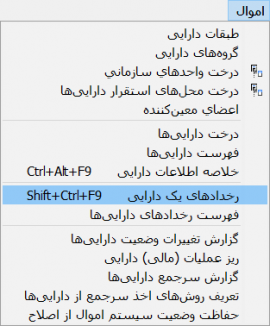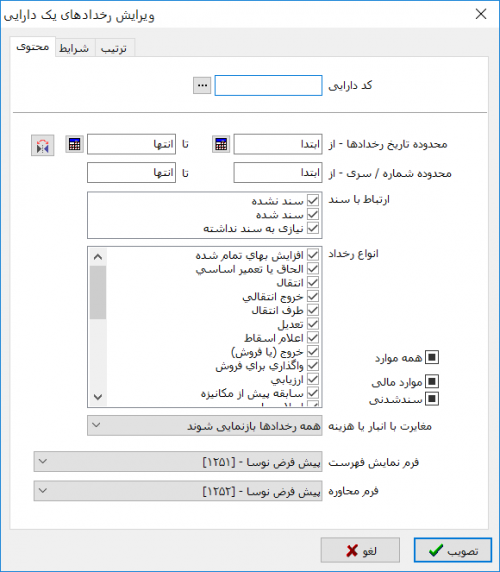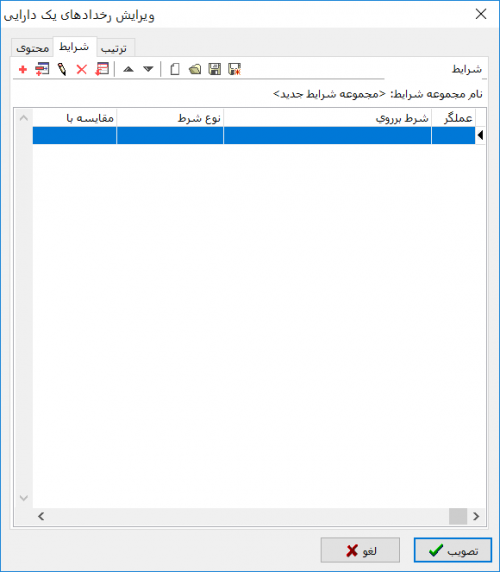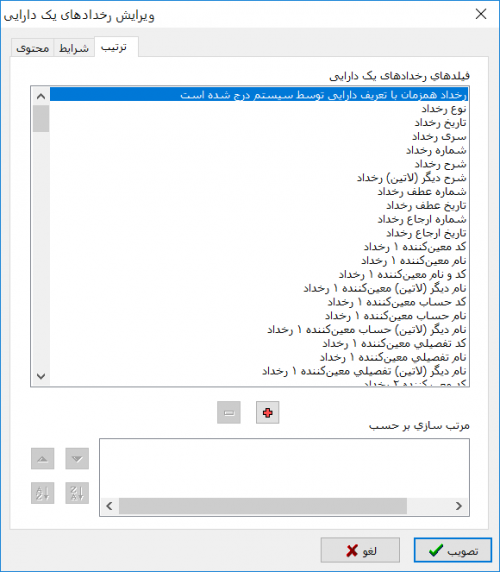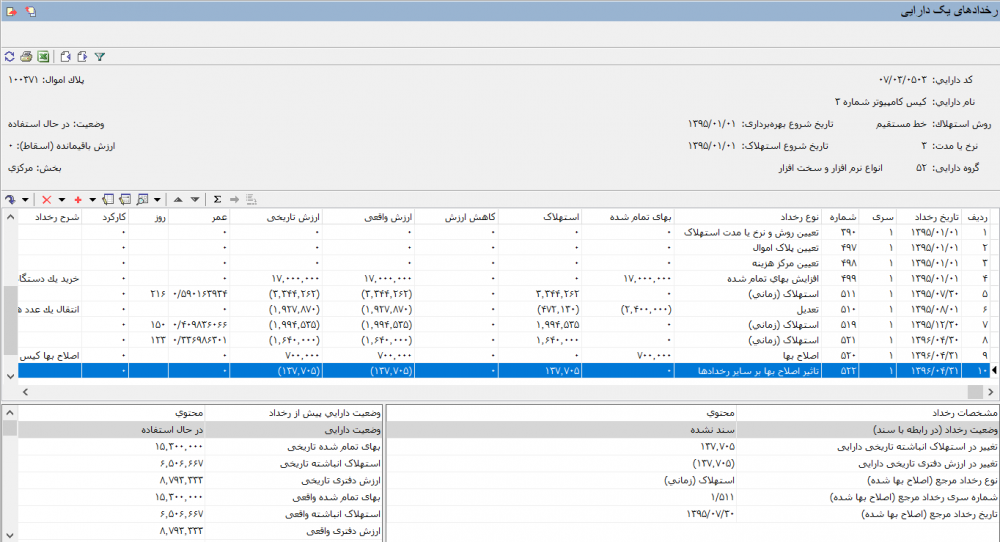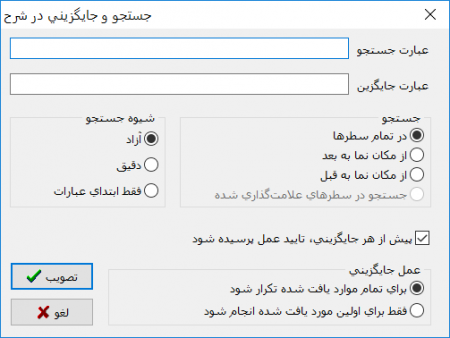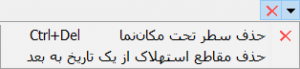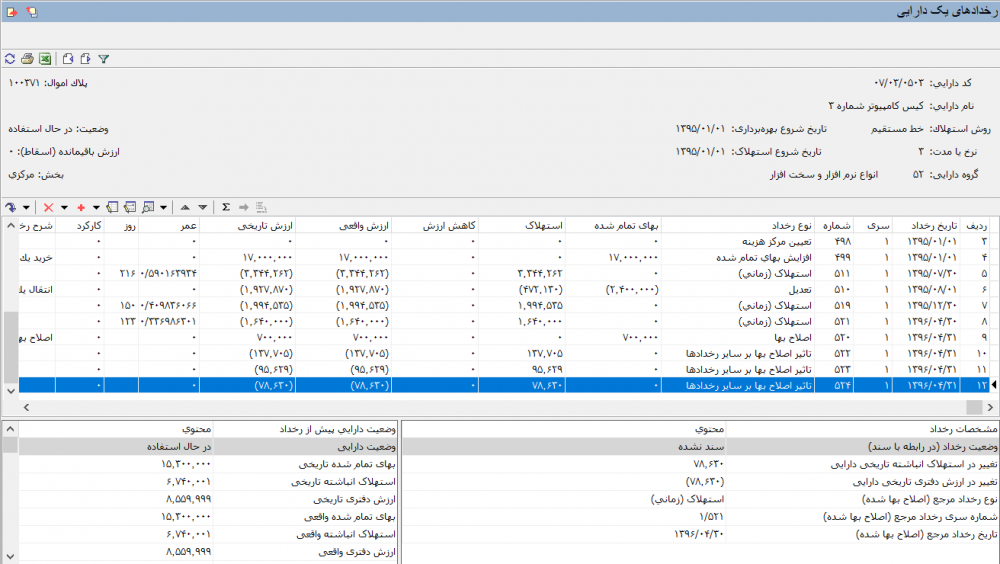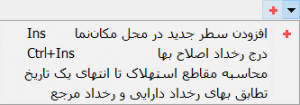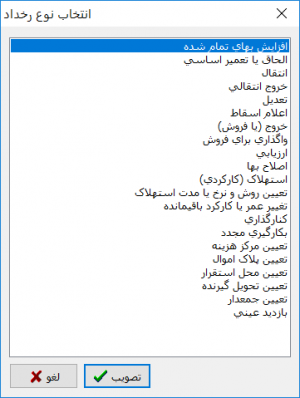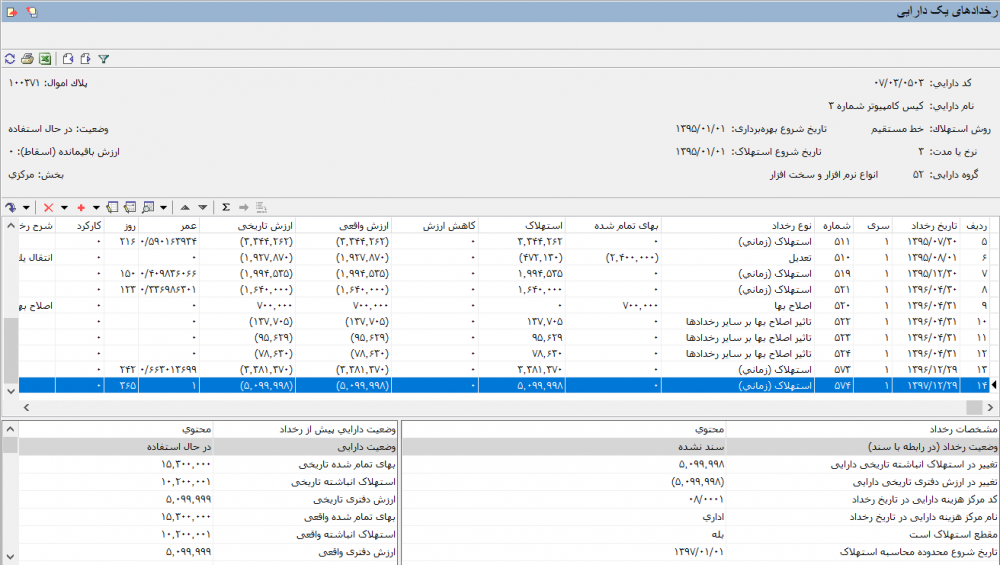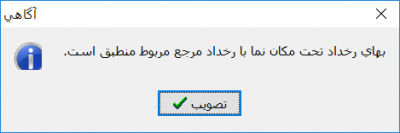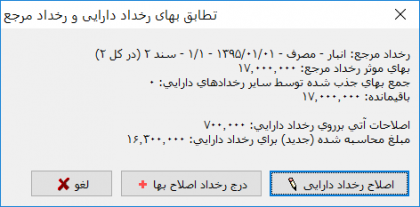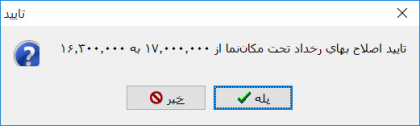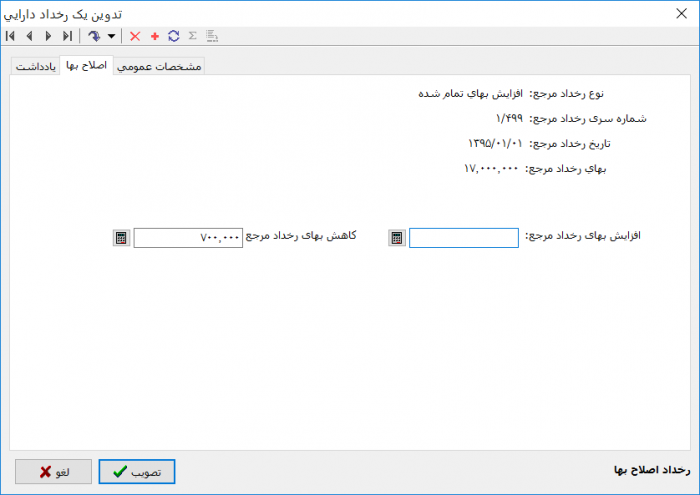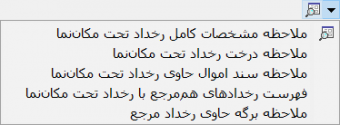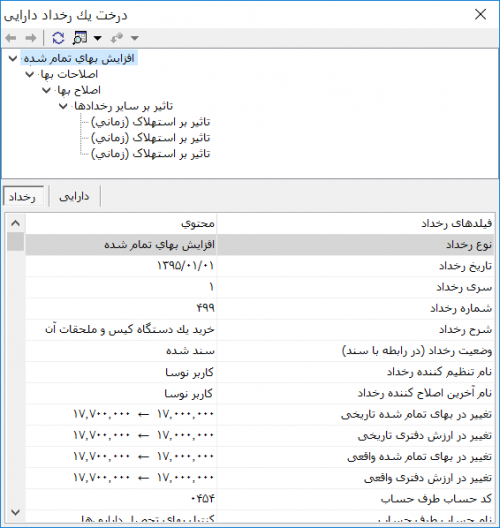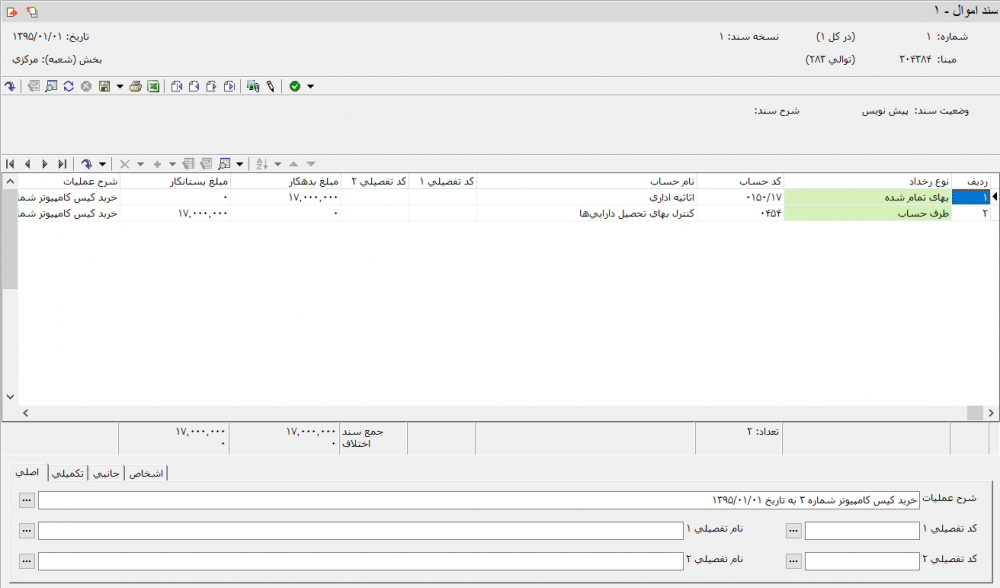رخدادهای یک دارایی
رخدادهای یک دارایی
گزارش " رخدادهای یک دارایی " به منظور مشاهده، ثبت، اصلاح و حذف رخدادهای یک دارایی، مورد استفاده قرار میگیرد.
امکان ثبت مقاطع استهلاک برای دارایی و یا حذف مقاطع استهلاک ثبت شده از طریق این گزارش وجود خواهد داشت.
همچنین در رخدادهای افزایش بهای تمام شده و الحاق یا تعمیر اساسی، امکان تطابق بهای رخداد دارایی و رخداد مرجع، ملاحظه فهرست رخدادهای هم مرجع، ملاحظه برگه حاوی رخداد مرجع نیز وجود خواهد داشت.
ملاحظه سند اموال و درخت رخداد تحت مکاننما، از دیگر امکانات این گزارش میباشد.
به منظور ملاحظه پنجره رخدادهای یک دارایی، از منوی " اموال " ، " رخدادهای یک دارایی " را انتخاب نمایید.
همچنین برای دسترسی سریع تر میتوانید از کلیدهای ترکیبی " Shift + Ctrl + F9 " نیز استفاده نمایید.
پنجره " ویرایش رخدادهای یک دارایی " به شکل زیر باز میشود :
این پنجره از سه قسمت زیر تشکیل شده است :
محتوی
قسمت محتوی شامل فیلدهای زیر میباشد :
- کد دارایی : کد دارایی موردنظر را وارد نمایید و یا با فشردن تکمه
 ، دارایی موردنظر را از درخت داراییها انتخاب نمایید.
، دارایی موردنظر را از درخت داراییها انتخاب نمایید.
- همچنین با وارد نمودن " // " و فشردن کلید " Enter " صفحه کلید، از طریق پنجره " انتخاب دارایی با جستجو در نام " میتوانید دارایی را با جستجو در نام، کد و یا پلاک اموال، انتخاب نمایید.
- در صورت وارد نمودن " / " و فشردن کلید " Enter " صفحه کلید، امکان انتخاب دارایی از طریق پنجره " انتخاب دارایی " وجود خواهد شد. در این پنجره امکان انتخاب دارایی از فهرست داراییها نیز فراهم شده است.
- محدوده تاریخ رخدادها : در این قسمت میتوانید برای گزارش یک محدوده زمانی تعیین نمایید.
با استفاده از تکمه، میتوانید محدوده تاریخ وارد شده را به مقاطع استهلاک تبدیل نمایید.
- محدوده شماره/سری : در این قسمت میتوانید رخدادهای یک دارایی را بر اساس محدودهای از شماره/سری محدود نمایید.
- ارتباط با سند : در این قسمت میتوانید رخدادهای دارایی را با توجه به وضعیت تشکیل سند آنها، از بین حالتهای زیر انتخاب نمایید:
- سند نشده : رخدادهایی که از آنها سند اموال تشکیل نشده است در این گروه قرار میگیرند.
- سند شده : رخدادهایی که از آنها سند اموال تشکیل شده است در این گروه قرار میگیرند.
- نیازی به سند نداشته : رخدادهایی که از آنها سند اموال تشکیل نمیشود در این گروه قرار میگیرند.
- انواع رخداد : در این قسمت میتوانید رخدادهای موردنظر جهت حضور در گزارش را از بین حالتهای زیر انتخاب نمایید:
- همه موارد : کلیه رخدادهای دارایی در این گروه قرار میگیرند.
- موارد مالی : رخدادهای دارایی که دارای تاثیر یا کاربرد مالی هستند در این گروه قرار میگیرند.
- سند شدنی : رخدادهای دارایی که تاثیر یا کاربرد مالی مستقیم دارند و از آنها سند اموال تشکیل میشود، در این گروه قرار میگیرند.
رخدادهای انتخاب شده در هر یک از حالتها فوق در تصویر زیر نمایش داده شده است.
- مغایرت با انبار یا هزینه :
- همه رخدادها بازنمایی شوند : با انتخاب این گزینه، مغایرت با انبار یا هزینه مورد توجه قرار نمی گیرد و همه رخدادهای دارایی نمایش داده میشوند.
- فقط رخدادهای دارای مغایرت هزینه : با انتخاب این گزینه، فقط رخدادهای افزایش بهای تمام شده و الحاق یا تعمیر اساسیای بازنمایی میشوند که رخداد مرجع هزینه دارند و بهای موثر رخداد هزینه مرجع با حاصل جمع بهای موثر رخدادهای دارایی مرتبط با رخداد مرجع مطابقت ندارد.
- فقط رخدادهای دارای مغایرت انبار : با انتخاب این گزینه، فقط رخدادهای افزایش بهای تمام شده و الحاق یا تعمیر اساسیای بازنمایی میشوند که رخداد مرجع انبار دارند و بهای موثر رخداد انبار مرجع با حاصل جمع بهای موثر رخدادهای دارایی مرتبط با رخداد مرجع مطابقت ندارد.
- رخدادهای دارای مغایرت هزینه یا انبار : با انتخاب این گزینه، فقط رخدادهای افزایش بهای تمام شده و الحاق یا تعمیر اساسیای بازنمایی میشوند که رخداد مرجع هزینه یا انبار دارند و بهای موثر رخداد هزینه یا انبار مرجع با حاصل جمع بهای موثر رخدادهای دارایی مرتبط با رخداد مرجع مطابقت ندارد.
- فقط رخدادهای فاقد مرجع هزینه یا انبار : با انتخاب این گزینه، فقط رخدادهای افزایش بهای تمام شده و الحاق یا تعمیر اساسیای بازنمایی میشوند که در آنها، مرجع هزینه یا انبار تعیین نشده باشد.
- فرم نمایش فهرست : در این قسمت میتوانید فرم نمایش فهرست رخدادها را از بین یکی از فرمهای نمایشی رخدادهای یک دارایی که قبلا در سیستم طراحی نمودهاید انتخاب نمایید.
جهت تغییر فرمهای نمایشی و چاپی، میتوانید از قسمت تنظیمات سیستم برای تمام کاربران استفاده نمایید.
- فرم محاوره : در این قسمت میتوانید فرم محاوره را از بین یکی از فرمهای نمایشی محاوره اصلاح یکی از رخدادهای دارایی که قبلا در سیستم طراحی نمودهاید انتخاب نمایید.
جهت تغییر فرمهای نمایشی و چاپی، میتوانید از قسمت تنظیمات سیستم برای تمام کاربران استفاده نمایید.
شرایط
در قسمت شرایط، میتوان روی فیلدهای رخدادهای یک دارایی شرط قرار داد.
ترتیب
در قسمت ترتیب، میتوان ترتیب نمایش داراییها را بر اساس فیلدهای رخدادهای یک دارایی تعیین نمود.
پس از تکمیل شرایط گزارش، تکمه تصویب را فشار دهید تا پنجره " رخدادهای یک دارایی " به شکل زیر باز شود :
نوار ابزارهای پنجره رخدادهای یک دارایی
نوار ابزار عمومی رخدادهای یک دارایی
تکمههای موجود در نوار ابزار عمومی " رخدادهای یک دارایی " به شرح زیر میباشند :
 : جهت بازخوانی اطلاعات، مورد استفاده قرار میگیرد. این تکمه معادل کلید " F5 " از صفحه کلید میباشد.
: جهت بازخوانی اطلاعات، مورد استفاده قرار میگیرد. این تکمه معادل کلید " F5 " از صفحه کلید میباشد.
 : جهت چاپ رخدادهای یک دارایی، مورد استفاده قرار میگیرد. این تکمه معادل کلیدهای ترکیبی " Ctrl + P " از صفحهکلید میباشد.
: جهت چاپ رخدادهای یک دارایی، مورد استفاده قرار میگیرد. این تکمه معادل کلیدهای ترکیبی " Ctrl + P " از صفحهکلید میباشد.
از تکمه چاپ، جهت چاپ رخدادهای محدودهای از داراییها نیز میتوان استفاده نمود.
 : جهت نمایش رخدادهای دارایی بعدی مورد استفاده قرار میگیرد. این تکمه معادل کلیدهای ترکیبی " Ctrl + Page Down " از صفحه کلید میباشد.
: جهت نمایش رخدادهای دارایی بعدی مورد استفاده قرار میگیرد. این تکمه معادل کلیدهای ترکیبی " Ctrl + Page Down " از صفحه کلید میباشد.
 : جهت نمایش رخدادهای دارایی قبلی مورد استفاده قرار میگیرد. این تکمه معادل کلیدهای ترکیبی " Ctrl + Page Up " از صفحه کلید میباشد.
: جهت نمایش رخدادهای دارایی قبلی مورد استفاده قرار میگیرد. این تکمه معادل کلیدهای ترکیبی " Ctrl + Page Up " از صفحه کلید میباشد.
 : جهت تغییر شرایط گزارش مورد استفاده قرار میگیرد. با فشردن این تکمه، محاوره ابتدایی گزارش باز میشود و میتوان تنظیمات اخذ گزارش را تغییر داد. این تکمه معادل کلیدهای ترکیبی " Ctrl + F3 " از صفحه کلید میباشد.
: جهت تغییر شرایط گزارش مورد استفاده قرار میگیرد. با فشردن این تکمه، محاوره ابتدایی گزارش باز میشود و میتوان تنظیمات اخذ گزارش را تغییر داد. این تکمه معادل کلیدهای ترکیبی " Ctrl + F3 " از صفحه کلید میباشد.
تغییر فرم گزارش با استفاده از این تکمه امکانپذیر نمیباشد.
نوار ابزار سطرهای رخدادهای یک دارایی
تکمههای موجود در نوار ابزار سطرهای " رخدادهای یک دارایی " به شرح زیر میباشند :
- جستجو و جایگزینی در شرح : جهت جستجوی یک عبارت در شرح رخدادهای دارایی و جایگزینی موارد یافته شده با عبارت دلخواه، مورد استفاده قرار میگیرد. این تکمه معادل کلیدهای ترکیبی " Ctrl + H " از صفحه کلید میباشد.
- با انتخاب این گزینه، پنجرهای تحت عنوان " جستجو و جایگزینی در شرح " ظاهر میشود :
- در قسمت عبارت جستجو، عبارتی که مایل به اصلاح آن در شرح رخدادهای دارایی میباشید را وارد نمایید.
- حال در قسمت عبارت جایگزین، عبارت مورد نظر جهت جایگزینی با عبارت درحال جستجو را وارد نمایید.
- سایر تنظیمات مورد نظر را اعمال نموده و جهت شروع عملیات جستجو و جایگزینی در شرح، بر روی تکمه " تصویب " کلیک نمایید.
- جستجو و جایگزینی در شرح دیگر (لاتین) : جهت جستجوی یک عبارت در شرح لاتین رخدادهای دارایی و جایگزینی موارد یافته شده با عبارت دلخواه، مورد استفاده قرار میگیرد.
- حذف مقاطع استهلاک از یک تاریخ به بعد : جهت حذف مقاطع استهلاک، مورد استفاده قرار میگیرد.
- با انتخاب این گزینه، پنجره " حذف مقاطع استهلاک از یک تاریخ به بعد " به شکل زیر باز میشود :
جهت حذف مقاطع استهلاک، با استفاده از کادر تاریخ و تکمههای " مقطع قبلی " و " مقطع بعدی "، تاریخ موردنظر را انتخاب نمایید و تکمه تصویب را فشار دهید.
- با انتخاب این گزینه، پنجره " انتخاب نوع رخداد " به شکل زیر باز میشود :
- رخداد موردنظر را انتخاب نموده و اطلاعات مورد نیاز را وارد نمایید.
- درج رخداد اصلاح بها : جهت درج رخداد اصلاح بها بر روی رخدادهای افزایش بهای تمام شده و یا الحاق یا تعمیر اساسی، مورد استفاده قرار میگیرد. این تکمه معادل کلیدهای ترکیبی " Ctrl + Insert " از صفحه کلید میباشد.
- با انتخاب این گزینه، پنجره " تدوین یک رخداد دارایی " مربوط به رخداد اصلاح بها باز میشود و میتوان افزایش و یا کاهش رخداد مرجع را تعیین نمود.
این گزینه تنها برای رخدادهای افزایش بهای تمام شده و الحاق یا تعمیر اساسی قابل استفاده میباشد.
- محاسبه مقاطع استهلاک تا انتهای یک تاریخ : جهت محاسبه مقاطع استهلاک، مورد استفاده قرار میگیرد.
- با انتخاب این گزینه، پنجره " محاسبه مقاطع استهلاک تا انتهای یک تاریخ " به شکل زیر باز میشود :
- جهت محاسبه مقاطع استهلاک، با استفاده از کادر تاریخ و تکمههای " مقطع قبلی " و " مقطع بعدی "، تاریخ موردنظر را انتخاب نمایید و تکمه تصویب را فشار دهید.
- تطابق بهای رخداد دارایی و رخداد مرجع : همانطور که میدانید، رخدادهای افزایش بهای تمام شده و الحاق یا تعمیر اساسی میتوانند به صورت اختیاری به رخدادهای مرجع انبار یا هزینه متصل باشند.
- در ادامه به شرح دو نمونه از کاربردهای ارتباط رخداد دارایی با رخداد انبار پرداخته میشود :
- افزایش بهای تمام شده : فرض کنید یک کالای موجود در انبار، به عنوان یک دارایی از انبار خارج شود و مدیریت و تعقیب آن به سیستم اموال واگذار شود. در این حالت، کالای مزبور به عنوان یک دارایی جدید تعریف میشود و رخداد خروج از انبار، به رخداد افزایش بهای تمام شده دارایی متصل میشود.
- الحاق یا تعمیر اساسی : فرض کنید یک کالای موجود در انبار، به عنوان بخشی از یک دارایی(برای الحاق به دارایی موجود) یا برای تعمیر اساسی یک دارایی موجود، از انبار خارج شود. در این حالت، دارایی از قبل تعریف شده است و رخداد جدیدی که باید برای آن درج شود، از نوع الحاق یا تعمیر اساسی میباشد و این رخداد، به رخداد خروج از انبار متصل میشود.
- با انتخاب گزینه تطابق بهای رخداد دارایی و رخداد مرجع، سیستم به صورت مستقل و جداگانه، بهای موثر رخداد مرجع و رخدادهای دارایی متصل به آن را محاسبه میکند و بهای جدید را برای رخداد دارایی بدست میآورد.
- اگر این بهای جدید با بهای فعلی رخداد مساوی باشد، صرفا یک پیغام انطباق میدهد.
- اگر بهای جدید با بهای فعلی رخداد اختلاف داشته باشد، پنجره " تطابق بهای رخداد دارایی و رخداد مرجع " به شکل زیر باز میشود :
با فشردن تکمه " اصلاح رخداد دارایی "، در صورتی که بها یکی نباشد، اختلاف آن توسط سیستم محاسبه و به شکل زیر اعلام میگردد.
با تایید پنجره فوق، بهای تمام شده دارایی مزبور توسط سیستم اصلاح میگردد.
در صورتیکه رخداد دارایی به دلایلی قابل اصلاح مستقیم نباشد( مثلا سند شده باشد یا یکی از رخدادهای آتی دارایی که تحت تاثیر اصلاح مستقیم قرار میگیرند، سند شده باشد)، به جای اصلاح مستقیم رخداد دارایی میتوان از امکان درج رخداد اصلاح بها استفاده نمود.
با فشردن تکمه " درج رخداد اصلاح بها "، پنجره " تدوین یک رخداد دارایی " مربوط به رخداد اصلاح بها، با درج مبلغ افزایش و یا کاهش تشخیص داده شده توسط سیستم، باز میشود و میتوان رخداد اصلاح بها برای دارایی ثبت نمود.
 : جهت تدوین سطرها در جدول، مورد استفاده قرار میگیرد. با استفاده از این تکمه، میتوان برخی از فیلدهای مربوط به رخدادها مثل : شماره، سری، شرح رخداد و ... را در سطرهای جدول تعریف و یا ویرایش نمود.
: جهت تدوین سطرها در جدول، مورد استفاده قرار میگیرد. با استفاده از این تکمه، میتوان برخی از فیلدهای مربوط به رخدادها مثل : شماره، سری، شرح رخداد و ... را در سطرهای جدول تعریف و یا ویرایش نمود.
- ملاحظه درخت رخداد تحت مکاننما : درخت یک رخداد دارایی، ابزار قدرتمندی برای بررسی رخدادها، حرکت بین آنها، مرور محاسبات مربوط به انتقال، اصلاح بها و تاثیرات آن و نیز احضار برگههای انبار یا هزینهی مربوطه میباشد.
- با انتخاب این گزینه، پنجره " درخت یک رخداد دارایی " باز میشود. در این درخت، رخداد موضوع گزارش و سایر رخدادهای همان دارایی یا سایر داراییها که به نحوی در ارتباط با آن قرار میگیرند بازنمایی میشوند. با قرار گرفتن روی هر رخداد، اطلاعات کاملی از رخداد دارایی و نیز خود دارایی در فضاهای اختصاصی در قسمت پایین صفحه بازنمایی میشود.
- تکمههای موجود در این پنجره به شرح زیر میباشند :
- ملاحظه برگه انبار : جهت ملاحظه برگه انبار مربوط به رخداد دارایی مورد استفاده قرار میگیرد.
این گزینه تنها برای رخدادهای افزایش بهای تمام شده و الحاق یا تعمیر اساسی قابل استفاده میباشد.
- ملاحظه برگه هزینه : جهت ملاحظه برگه هزینه مربوط به رخداد دارایی مورد استفاده قرار میگیرد.
این گزینه تنها برای رخدادهای افزایش بهای تمام شده و الحاق یا تعمیر اساسی قابل استفاده میباشد.
- احضار درخت رخداد تحت مکاننما در یک پنجره جدید : جهت احضار درخت رخداد تحت مکاننما در یک پنجره جدید(به جای جایگزینی در درخت جاری) مورد استفاده قرار میگیرد. این تکمه معادل کلیدهای ترکیبی " Shift + Enter " از صفحهکلید میباشد.
- ملاحظه سند اموال حاوی رخداد تحت مکاننما : در صورتیکه از رخداد تحت مکاننما، سند اموال تشکیل شده باشد، جهت ملاحظه سند اموال مربوطه میتوان از این گزینه استفاده نمود.
- فهرست رخدادهای هم مرجع با رخداد تحت مکاننما : تطابق بهای رخدادهای دارایی با رخداد انبار یا هزینه، بر اساس همه رخدادهای دارایی مرتبط با یک رخداد مرجع انجام میشود. با انتخاب این گزینه، همهی رخدادهای داراییهای متنوعی که مرتبط با همان رخداد مرجع هستند(من جمله رخداد تحت مکاننما) بازنمایی خواهند شد.
این گزینه فقط برای رخدادهای افزایش بهای تمام شده و الحاق یا تعمیر اساسی فعال میباشد.
- ملاحظه برگه حاوی رخداد مرجع : در صورتیکه رخداد دارایی تحت مکاننما، به رخداد مرجع انبار یا هزینه مرتبط باشد، با انتخاب این گزینه، برگه انبار یا برگه هزینه مرجع نمایش داده میشود.
این گزینه فقط برای رخدادهای افزایش بهای تمام شده و الحاق یا تعمیر اساسی فعال میباشد.
 : جهت احضار فهرست رخدادهای دارایی انتقال داده شده یا طرف انتقال در رخدادهای انتقال، خروج انتقالی و طرف انتقال مورد استفاده قرار میگیرد.
: جهت احضار فهرست رخدادهای دارایی انتقال داده شده یا طرف انتقال در رخدادهای انتقال، خروج انتقالی و طرف انتقال مورد استفاده قرار میگیرد.
 : در صورتیکه برای رخدادهای افزایش بهای تمام شده، الحاق یا تعمیر اساسی، تعدیل و فروش در قوانین طرف حساب رخدادهای دارایی، قانون تعریف شده باشد، با استفاده از این تکمه میتوان از امکان درج خودکار طرف حساب برای رخداد دارایی استفاده نمود.
: در صورتیکه برای رخدادهای افزایش بهای تمام شده، الحاق یا تعمیر اساسی، تعدیل و فروش در قوانین طرف حساب رخدادهای دارایی، قانون تعریف شده باشد، با استفاده از این تکمه میتوان از امکان درج خودکار طرف حساب برای رخداد دارایی استفاده نمود.
category : بازگشت